-
![]() Windows向けデータ復旧
Windows向けデータ復旧
- Data Recovery Wizard Free購入ダウンロード
- Data Recovery Wizard Pro 購入ダウンロード
- Data Recovery Wizard WinPE購入ダウンロード
- Partition Recovery購入ダウンロード
- Email Recovery Wizard購入ダウンロード
- おまかせデータ復旧サービス
主な内容:
![]() 受賞ととレビュー
受賞ととレビュー
概要:
この文書では、パソコン、カメラ、Android携帯でSDカードをフォーマットする方法を紹介します。誤ってSDカードをフォーマットしてしまった場合、この記事からフォーマットを元に戻す方法を見つけることもできます。
一般的に、SDカードのフォーマットは、すべての既存データのエントリを破壊することを意味し、カード上の任意のファイルを検索して使用することができなくなります。デバイス上の既存のファイルはすべて失われます。FAT32、exFAT、またはNTFSなどの新しいファイルシステムをSDカードに割り当て、データを保存するために再利用可能なデバイスを準備します。ほとんどの場合、新しいSDカードを入手すると、それは事前にフォーマットされており、あなたは直接ファイルを格納するためにそれを使用することができます。
この部分は、主にWindowsコンピュータ上でSDカードをフォーマットする詳細な手順についてです。手順を紹介する前に、データの損失を防ぐために、先にSDカードをバックアップすることを強くお勧めします。
準備:
ステップ1.SDカードリーダーを使ってSDカードをコンピュータに接続します。
ステップ2.「PC」に移動し、Windowsエクスプローラを開き、SDカードを右クリックし、「フォーマット」を選択します。
ステップ3.ファイルシステムを指定し、SDカードに新しいラベルを設定します。「開始」と 「OK」をクリックしてフォーマットを確認します。
注:64GB以内のSDカードはFAT32、64GBを超えるSDカードはexFAT。
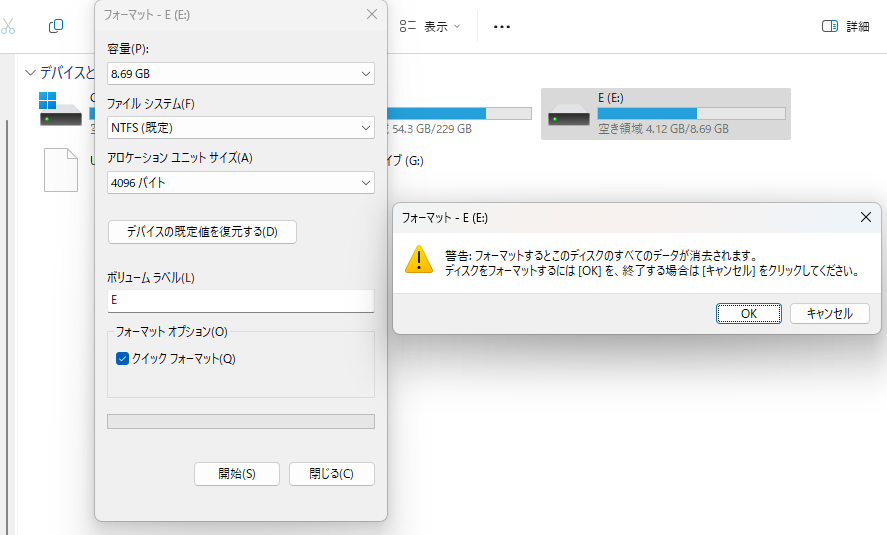
ステップ1.SDカードをカードリーダーに挿入し、コンピュータに接続します。
ステップ2.「PC」を右クリックし、「管理」を選択し、「ディスクの管理」に入ります。
ステップ3.SDカードを探して右クリックし、「フォーマット」を選択します。
ステップ4.新しいラベル、ファイルシステム(exFAT、FAT32、またはNTFS)をカードに設定します。その後、SDカードをフォーマットするために「OK」をクリックします。
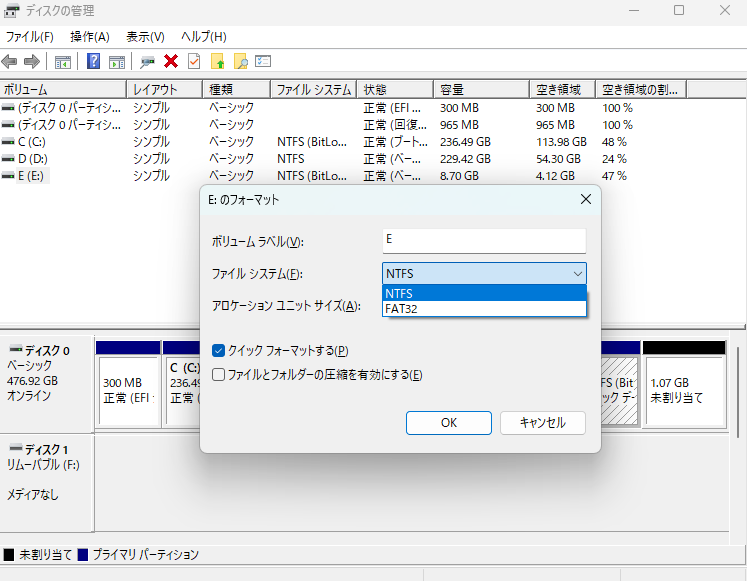
SDカードがカメラ用なら、カメラ内で直接フォーマットできます。ここではキヤノンのカメラを例にしていますが、他のカメラブランドの設定もよく似ています。
ステップ1.カメラのメニューボタンを押します。
ステップ2.マルチコントローラーを押し、カメラ設定.
ステップ3.マルチコントローラーで「カードをフォーマット」オプションを選択します。
ステップ4.「OK」を選択してフォーマットを開始します。
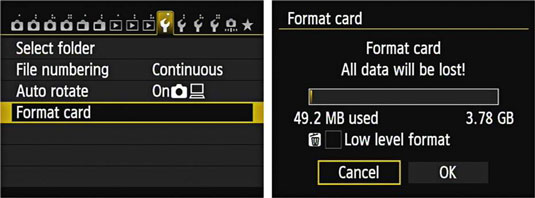
SDカードがアンドロイド携帯で使用されている場合、携帯でフォーマットすることができます。しかしその前に、お使いの携帯電話にこの機能が設定されていることを確認してください。ここではSamsungの携帯電話を例にしています。
ステップ1.携帯電話の「設定」アプリを開き、「デバイスケア」を見つけます。
ステップ2.「ストレージ]を選択し、[詳細設定]オプションをタップします。
ステップ3.ポータブルストレージでSDカードを選択します。
ステップ4.「フォーマット」をタップし、「SDカードをフォーマット」をタップして確認します。
携帯電話のモデルによって、必要な操作が異なる場合があります。この方法の核心は、携帯電話の設定アプリでSDカードを見つけることです。
SDカードを誤ってフォーマットしてしまい、そのデータを復元したい場合。このパートでは、SDカードをアンフォーマットする方法を説明します。
まず、メモリーカードをフォーマットしても、その中のデータが本当に消去されるわけではないことを知っておく必要があります。データ領域が新しいコンテンツで上書きされなければ、データを復元することができます。したがって、ファイルを復元する可能性を最大限にするために、デバイスの使用を停止し、以下のいずれかの方法ですぐにデータ復元を実行してください。
効果的な方法は、EaseUS Data Recovery Wizardのような専門的なデータ復元ソフトウェアを使用してフォーマットを元に戻すことです。EaseUS Data Recovery Wizardは、フォーマットされたデバイスを徹底的にスキャンし、必要に応じて失われたファイルを復元します。
EaseUS Data Recovery Wizardは、フォーマットされたファイルの復元だけでなく、以下のようなことも可能です:
ソフトウェアをダウンロードし、すぐにフォーマットされたSDカードからファイルを復元します。
ステップ1.場所の選択
ソフトを実行してください。最初画面で復元したいファイルの元場所(例えE:)あるいは特定の場所を選択して「紛失データの検索」をクリックしてください。そうすると選んだディスクのスキャンを始めます。

ステップ2.スキャンとファイルの選択
スキャンが終わったら、メニューで「フォルダ」あるいは「種類」をクリックしてください。そして、展開されたリストでファイルのフォルダまたは種類を選択してください。ファイル名が知っている場合は、直接に検索することもできます。
※フィルターを利用し、もっと便利に目標のファイルを探せます。

(復元したいファイルを素早く確認し、プレビューすることができます。)
ステップ3.復旧場所を選んでリカバリー
復元したいファイルを選択してから「復元」をクリックしてください。選択されたファイルの保存場所を指定して復元を終えます。
※ファイルの上書きを避けるため、復元されたファイルを元場所と異なるディスクで保存しなければなりませんので注意してください。

EaseUS Data Recovery WizardでSDカードをアンフォーマットしましょう。
「SDカードをフォーマットする」とはどういう意味か、SDカードをフォーマットする方法、そしてデータを復元するためにSDカードをアンフォーマットする方法を知ることに加え、SDカードのパフォーマンスを向上させるために何をすべきかを知ることも重要です。また、SDカードのパフォーマンスを向上させるために何をすべきかを知ることも重要です。
古いSDカードのデータを消去して、新しく生まれ変わらせたい場合は、必ずSDカードをフォーマットする方法を選択してください。なぜなら、SDカードのコンテンツを消去したり、削除したりしても、SDカードに残ったデータは完全には消去されないからです。
新しいSDカードを購入したら、使用する前にカードを再フォーマットすることをお勧めします。こうすることで、カードがお使いのデバイスで使用できるようになります。
専門的なファイルバックアップソフトウェアを使って、大切なコンテンツを定期的にバックアップしましょう。
このページで提供される方法とヒントを使用すると、効果的にSDカードをフォーマットすることができるはずです。
誤って消去してしまったファイルをはじめ、様々な問題や状況でもデータを簡単に復元することができます。強力な復元エンジンで高い復元率を実現、他のソフトでは復元できないファイルも復元可能です。
もっと見るEaseus Data Recovery Wizard Freeの機能は強い。無料版が2GBの復元容量制限があるが、ほとんどのユーザーはほんの一部特定なデータ(間違って削除したフォルダとか)のみを復元したいので十分!
もっと見る...このように、フリーソフトながら、高機能かつ確実なファイル・フォルダ復活ツールとして、EASEUS Data Recovery Wizardの利用価値が高い。
もっと見る